【2025年最新】LINE拡張ツールとは?おすすめ機能や比較方法、活用事例を徹底解説
Category:LINE公式アカウント
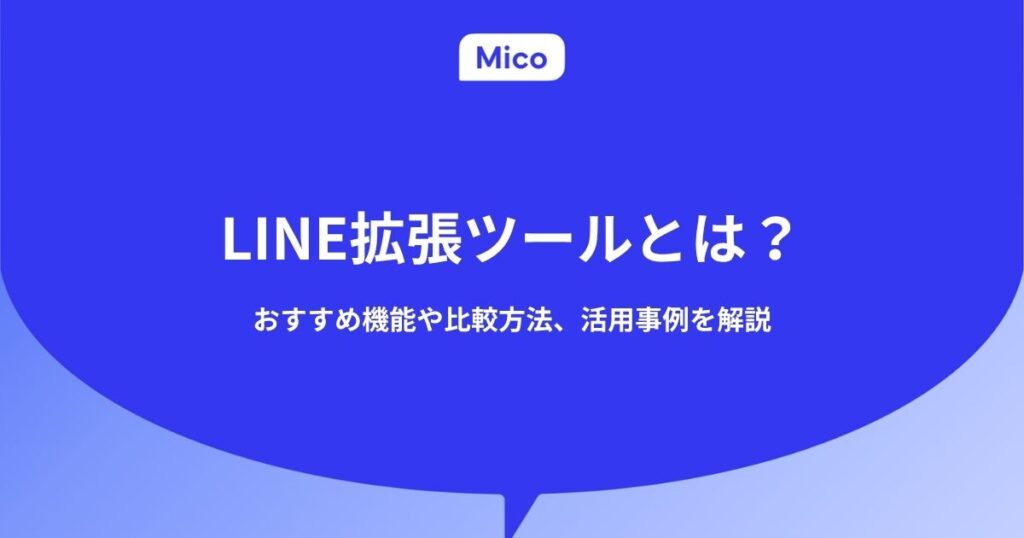
LINEマーケティングツール

LINEが提供する無料のクリエイティブ作成ツール「LINE Creative Lab」は、LINE公式アカウントのクリエイティブ作成を効率化してくれます。
このようにLINE公式アカウントを運用を一人で担当しているなど、クリエイティブ制作に課題を抱えてらっしゃる方も多いのではないでしょうか。
この記事では、LINE Creative Labの特徴や使い方、さらにリッチメニューやリッチメッセージの作成方法まで詳しく解説します。
Contents
多くの企業が「LINEで成果を上げる仕組みづくり」に挑戦しています。
本資料では、累計1200アカウント以上の支援実績を持つ株式会社Micoが、登録者が増えない・反応が低いといった課題を乗り越えるための成功パターンを解説。LINEを“反応の取れるチャネル”に変えるヒントがここにあります。
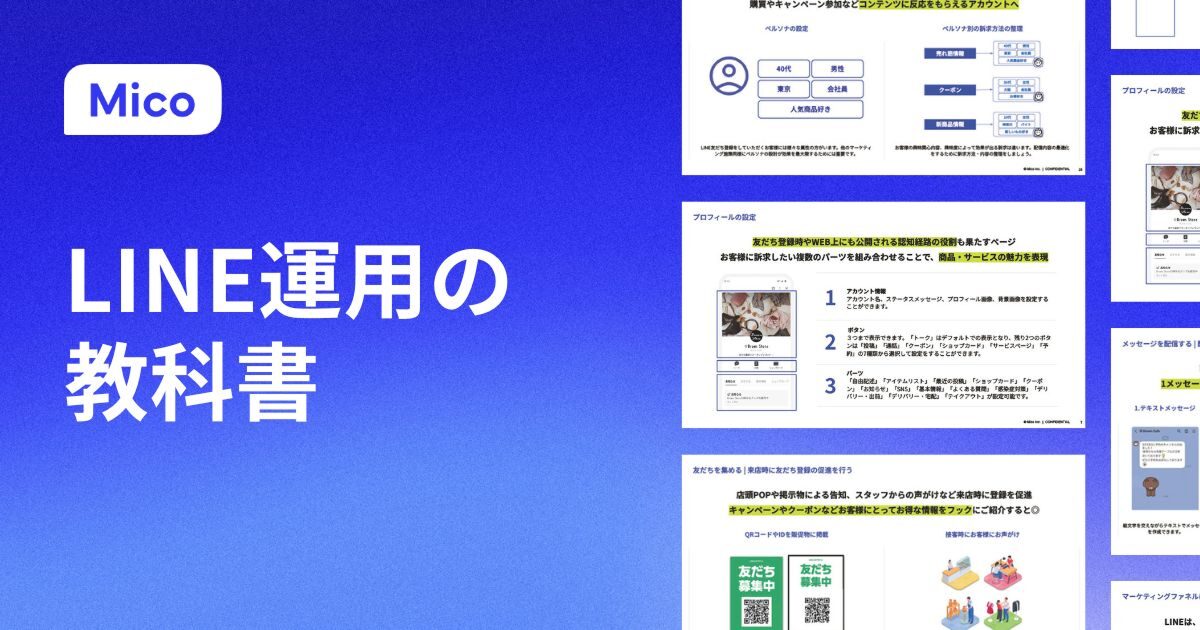
\LINE運用の教科書を今すぐ入手/
無料で資料をダウンロードする
LINE Creative Labは、LINEヤフー株式会社が提供する無料で使えるクリエイティブ作成ツールです。広告クリエイティブやリッチメニュー、リッチメッセージ用の画像を作成できます。
LINE Creative Labの最大の特徴は、デザインの専門知識がなくても、クリエイティブを作成できる点です。豊富なテンプレートや素材を活用することで、クリエイティブを短時間で制作することが可能です。
LINE Creative Labには、LINEマーケティング担当者にとって効率的なクリエイティブ制作を可能にする様々な特徴があります。ここでは、その主要な特徴について解説していきます。

LINE Creative Labの最大の魅力の一つは、豊富なテンプレートが用意されていることです。 静止画、動画、リッチメニュー用テンプレート、リッチメッセージ用テンプレートなど様々な用途に対応可能です。
テンプレートはドラッグ&ドロップで簡単にカスタマイズでき、テキストや画像、色などを自由に変更することができるので、誰でも簡単にクリエイティブの作成が可能になります。

LINE Creative Labは、テンプレートだけでなく、イラストやアイコンなどの豊富な素材も用意されています。用意した画像と素材を組み合わせることで、オリジナリティのあるクリエイティブを作成することができます。
LINE Creative Labは、基本無料で使うことができます。一部のテンプレート・素材を利用する場合は有料ですが、無料の範囲でリッチメニューやリッチメッセージの画像を作成できます。
LINE Creative Labを使用するには、まずLINE公式アカウントまたはLINE広告のアカウントが必要です。
アカウントをお持ちの方は、公式サイト(https://creativelab.line.biz/)にアクセスし、「Creative Lab」を始めるをクリックします。その後は案内に沿って、LINE IDでのログインや利用規約、プライバシーポリシーへの同意を行って利用を始められます。
LINE Creative LabはAdobe Expressと連携しており、LINE公式アカウントのリッチメニューとリッチメッセージ向けの高品質な画像を簡単に作ることができます。
なお、利用にはアドビアカウントの作成が必要ですが、登録無料です。
では実際に、LINE Creative Labでリッチメニューを作成する方法を解説いたします。
LINE Creative Labを使用することで、魅力的なリッチメニューを簡単に作成することができます。

LINE Creative Labにログインし、「リッチメッセージ・リッチメニューを作成する」を選択します。

次に、「新規作成」から「リッチメニュー」を選びます。リッチメニューの大きさは大、小あり、高さが異なります。この記事では、リッチメニュー(大)を選択します。

LINE Creative Labは、リッチメニュー用のテンプレートが豊富に用意されています。テンプレートを利用することで容易にリッチメニューの作成が可能です。利用料金自体は無料ですが、王冠のマークのあるテンプレートを利用する場合は有料となります。
また、テンプレートは編集可能です。ビジネスに合わせて、文字や画像を編集しましょう。

リッチメニューの作成が完了したら「Creative Labに送信」を押下することで、作成したリッチメニューが保存されます。なお、作成したリッチメニューはダウンロード可能です。
リッチメニューに設定するためにダウンロードしておきましょう。
リッチメニュー用の画像を作成したら、次はLINE公式アカウントに設定する必要があります。

LINE公式アカウントの「ホーム」タブにある「トークルーム管理」の「リッチメニュー」を選択し、「コンテンツ設定」内にある「テンプレート」を選択後に、「画像」でさきほど作成した画像をアップロードします。各アクションを設定して保存を押せばリッチメニューの設定が完了します。
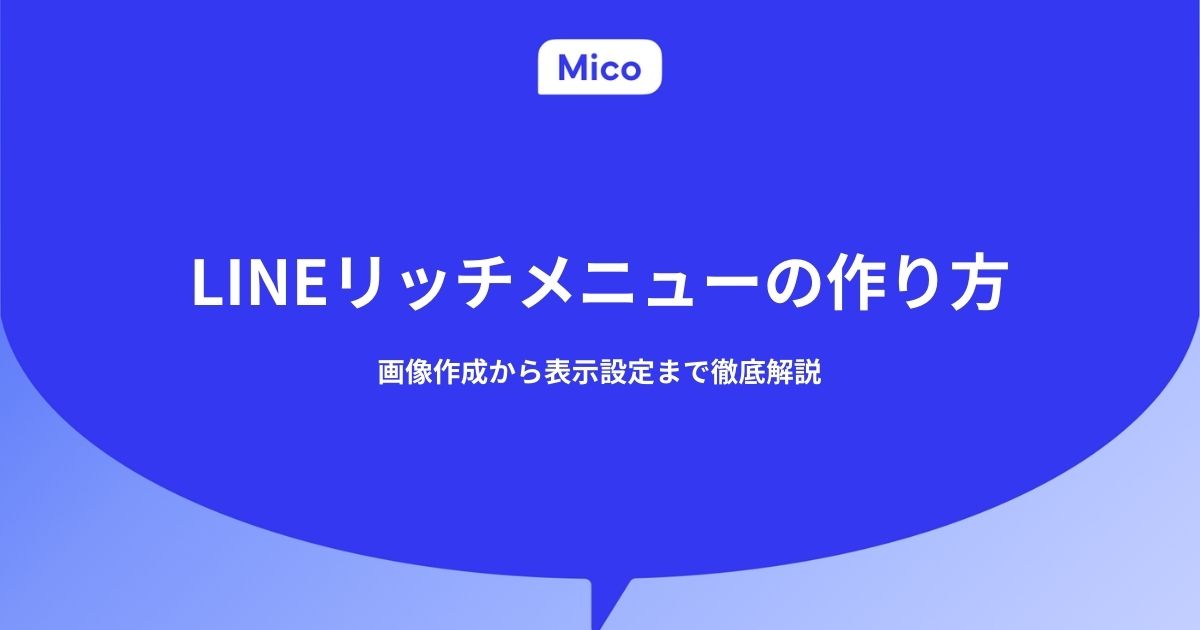
以上、リッチメニューの設定が完了しました。
続いて、リッチメッセージ用の画像を作成する方法を解説いたします。
リッチメッセージは、LINE公式アカウントで送信できる画像付きのメッセージです。LINE Creative Labを使用することで、魅力的なリッチメッセージ用の画像を簡単に作成することができます。
リッチメニュー同様、LINE Creative Labにログインし、「リッチメッセージ・リッチメニューを作成する」を選択します。

今度は「新規作成」から「リッチメッセージ」を選びます。

リッチメニュー同様に、テンプレートや素材を利用して画像を作成します。
画像の作成が完了したら「Creative Labに送信」を押下することで、作成したクリエイティブが保存されます。なお、作成したクリエイティブはリッチメニュー同様にダウンロード可能です。
リッチメッセージに設定するためにダウンロードしておきましょう。
LINE Creative Labで作成したリッチメッセージ用の画像を、LINE公式アカウントで使用する方法を解説します。

リッチメッセージの「作成」ボタンを押下しましょう。

LINE Creative Labで作成した画像を「画像」に設定します。タイトル、テンプレート、アクションをそれぞれ設定し、保存したら設定完了です。
リッチメッセージの作成方法については関連記事もご参照ください。
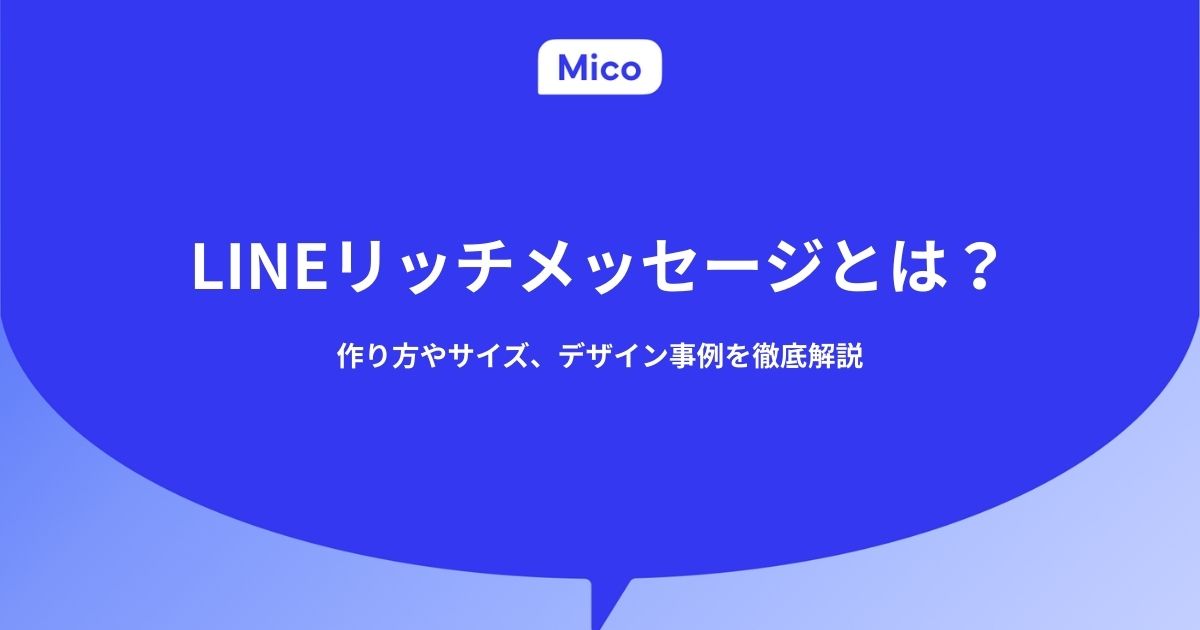
LINE Creative Labは、LINE公式アカウントにおけるクリエイティブ作成を効率化するする強力なツールです。豊富なテンプレートや素材を活用することで、デザインの専門知識がなくても高品質なリッチメニューやリッチメッセージを簡単に作成することができます。
クリエイティブの作成、LINE公式アカウントの運用において社内リソースが足りていない、より品質をあげていきたいという場面もあると思います。そのようなときは累計1,100ブランド以上のLINE公式アカウントを活用・運用支援してきた実績のあるMico Engage AIにぜひ一度お声がけください。
多くの企業が「LINEで成果を上げる仕組みづくり」に挑戦しています。
本資料では、累計1200アカウント以上の支援実績を持つ株式会社Micoが、登録者が増えない・反応が低いといった課題を乗り越えるための成功パターンを解説。LINEを“反応の取れるチャネル”に変えるヒントがここにあります。
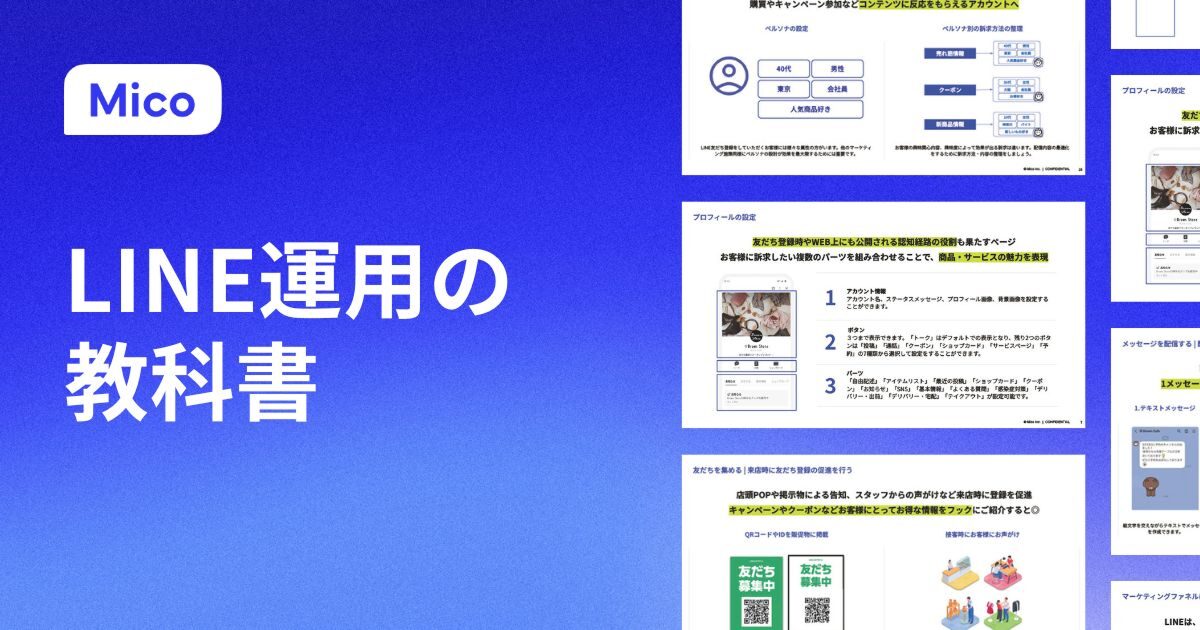
\LINE運用の教科書を今すぐ入手/
無料で資料をダウンロードする